如何把 Windows3.2 变得更强

如上图,这是我的 Windows3.2 截图。已安装了SB16声卡和24位显卡驱动。安装了常用软件(包括Office4.2、WPS97、Quicktime、Acrobat、Goldware等)。桌面使用CalmiraXP。背景图片来自SMWcentral,原先属于16M色深,经过Talking Icon的背景设置后可在24位显示器上显示。在使用的应用是微软早期的Media Player,张浩蹲坑图片显示基于Quicktime(张浩没只因)。
tnnd,说了这么多。
问我是如何做到这么nb的 Windows 3.2 呢?且听我慢慢细说
安装 Windows3.2
首先要让 Windows3.2 变得更强,首先你得安装 Windows3.2
我们在 MagicDosbox 成功模拟了 Windows3.2(这大吊对我的手机不友好,随时随地闪退。闪退就打不开了)
先安装 MagicDosbox,然后根据提示完成操作。
接下来来到主界面,点击右边的加号。
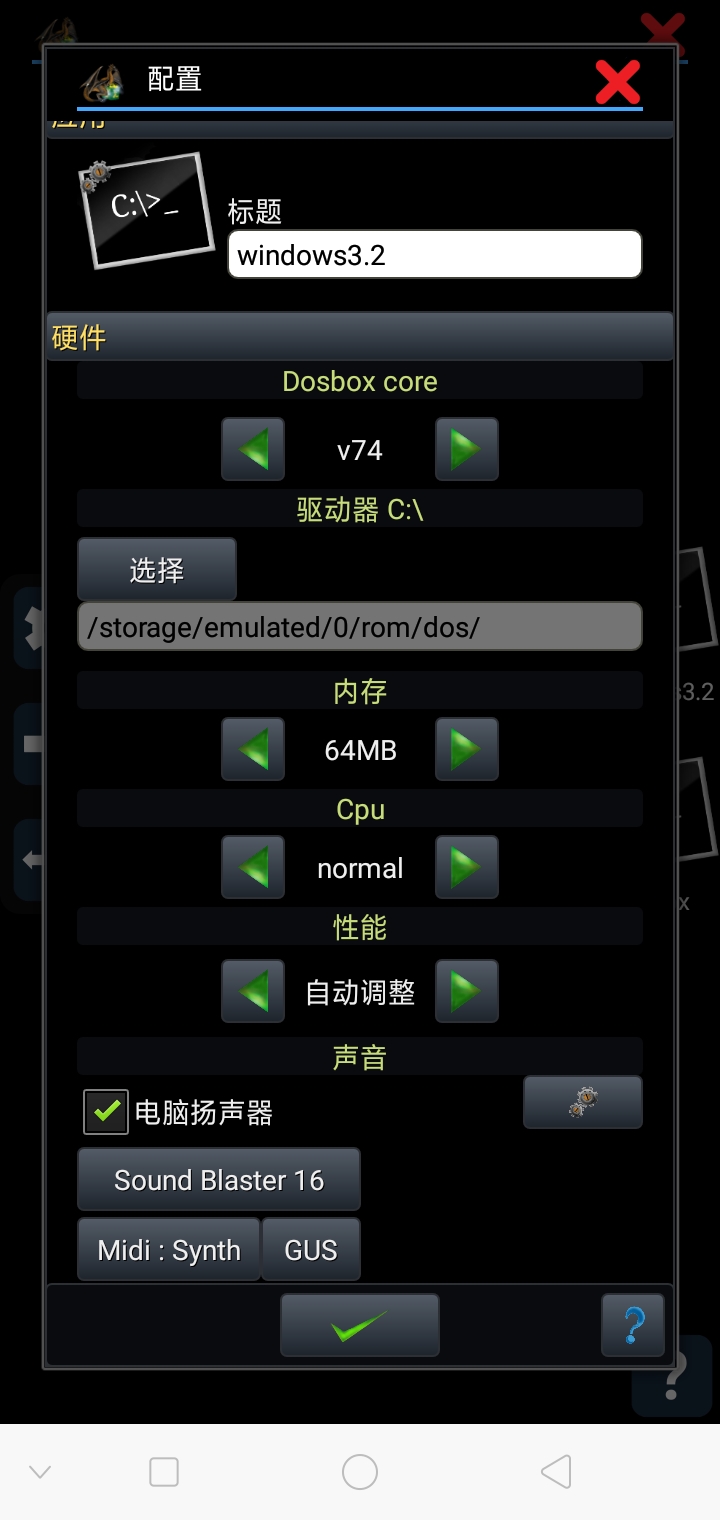
在弹出的菜单里点击第一个。接下来填写标题,我这里写windows3.2,当然你也可以随便写。
写好标题之后,往下滑,给电脑扬声器打钩,并点击“声卡禁用”,然后在弹出的选项中选择 SB16 ,(配置声卡)就可以直接点击下面的勾了。
回到主页面,点击和你填写标题一样的选项进入Dosbox。
接下来和 Windows3.2 安装方法差不多,你可以去网上搜。但是 有关于磁盘操作及MS-DOS安装的步骤要跳过,因为Doxbox已经等同于MS-DOS。如果你偏要的话,后果自费。除非你是在VMware或virtualbox上安装,否则请跳过
安装声卡文件
对于 Doxbox 本身自带 SB16 声卡可模拟。但在 MagicDoxbox 上需要自行设置。
但我们已经在安装 Windows3.2 时就已经配置好了。所以接下来进入 Windows3.2。
打开主群组里的“控制面板”。
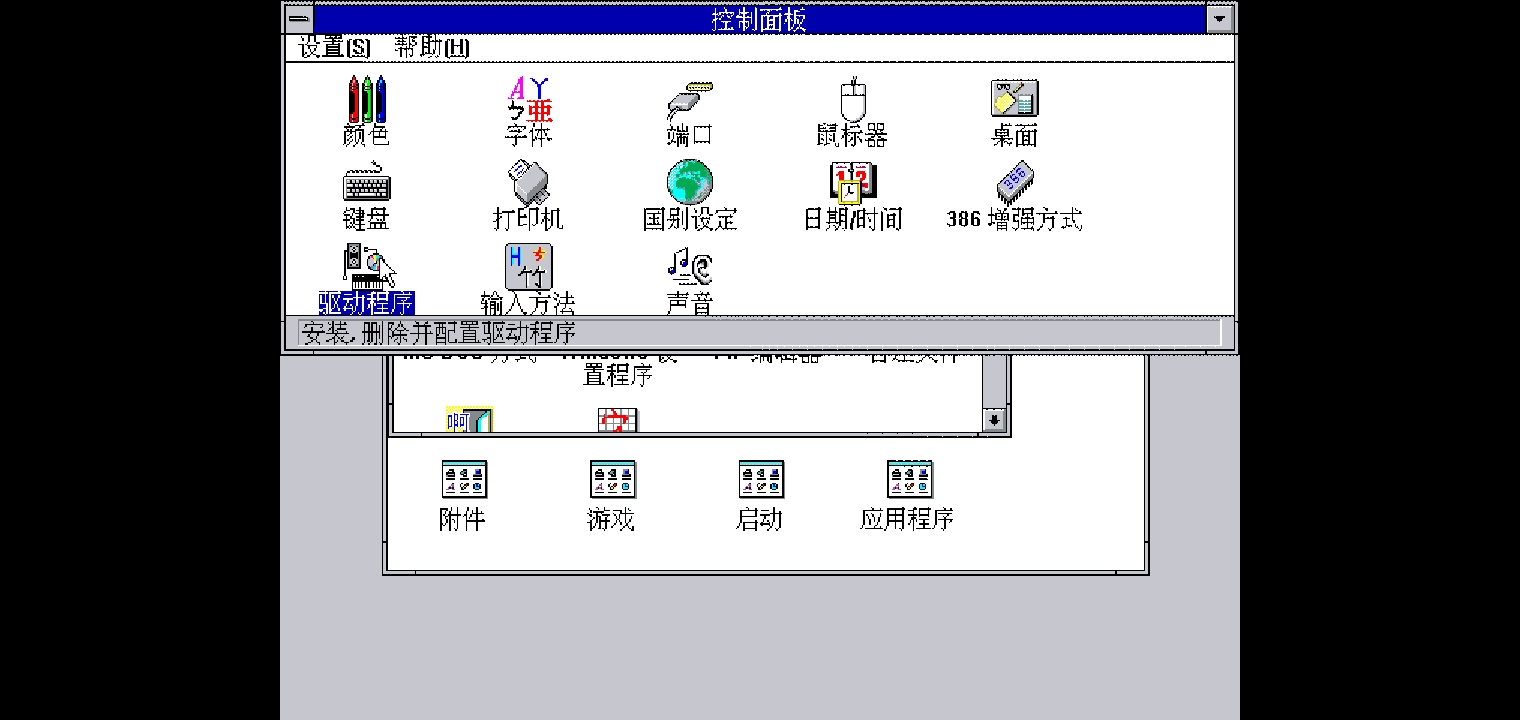
双击“驱动程序”
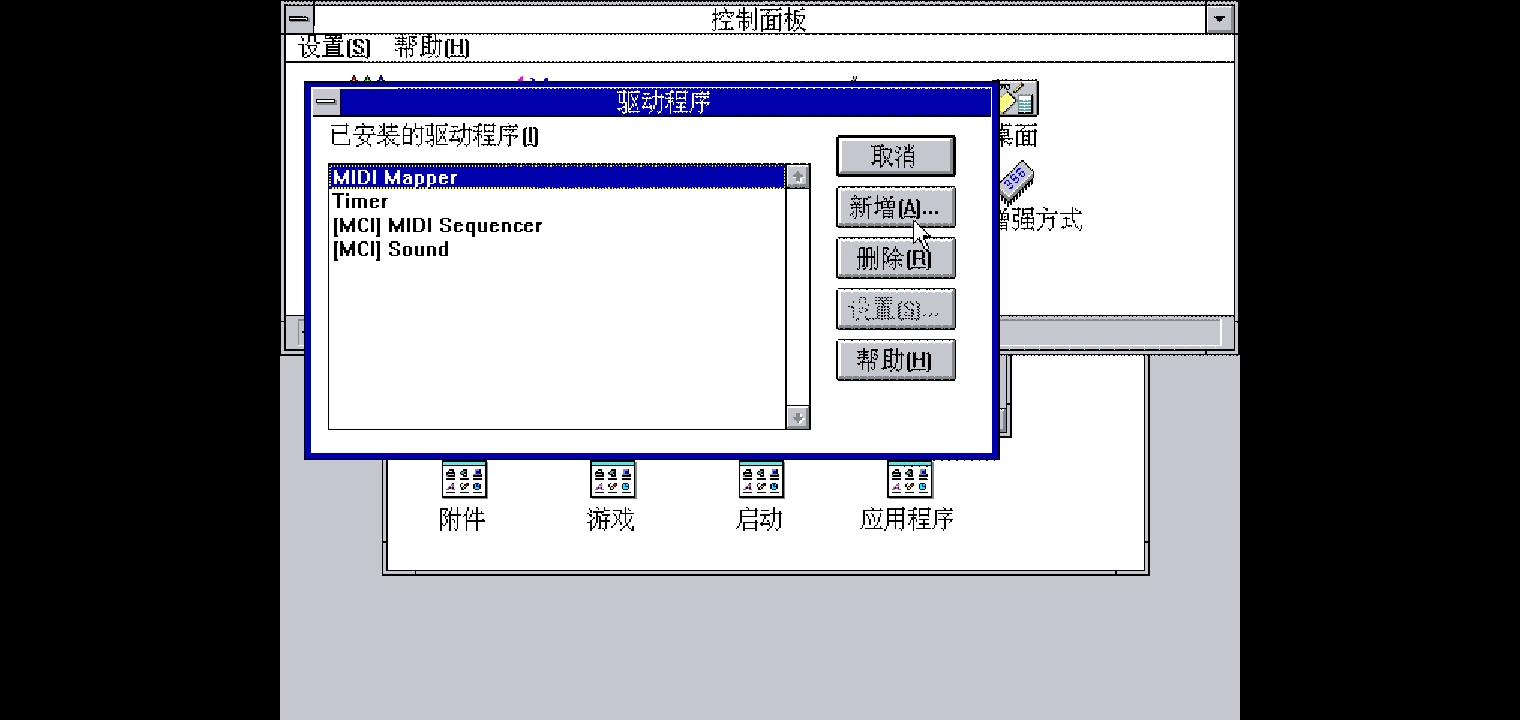
点击“增加”
选择 “Creative Labs Sound Blastch 1.5”
插入第六张安装磁盘到A:,然后点击确定
进入到 Sound Blastch 设置,选择端口220,中断7,点击认可
重启 Windows3.2,如果听见tada的声音,证明你的声卡驱动安装成功。
如何安装显卡驱动
Doxbox 支持模拟 S3 显示屏。这意味着你可以安装24位色彩的显卡驱动。一个 Windows3.1 的最好显示方案是:
- 1024x768或800x600 分辨率(S3 最高支持1600x1200,但是不需要这么大)
- 64K种颜色输出(即指24位)
这里我们用 800x600 作为我们的分辨率。
接下来开始安装!
在最下面的下载链接里找到为 Windows3.1 准备的 S3 显卡驱动包并解压挂载到D盘(挂载代码:mount d: 解压路径,别跟我说这只能给3.1用,我已经试过了,3.2上运行正常),这里假如挂载路径到 D:\S3
进入 windows 目录执行 setup.ex
是进入 windows 目录后执行 setup.exe 而不是 win !否则你将无法继续安装!
接下来将光标移动到 “Display” 上并回车
在列表中找到最下面的选项,并回车
把路径 A:\ 换成你挂载了 S3 驱动的路径,我们上面已经假如了 D:\S3 是驱动路径,所以我们这里输入 D:\S3 。
又回到列表里,找到 “S3 864 1.41B5 800x600 64K colors SL” ,选中它并回车。
回到设置列表,再回车一次。
开始安装显卡驱动…
如果在安装中途发现要输入路径,请再次输入你挂载的 S3 目录,上面已经假设 D:\S3 是我们的驱动路径,所以我们要输入 D:\S3。
最后回到dos界面,输入win。
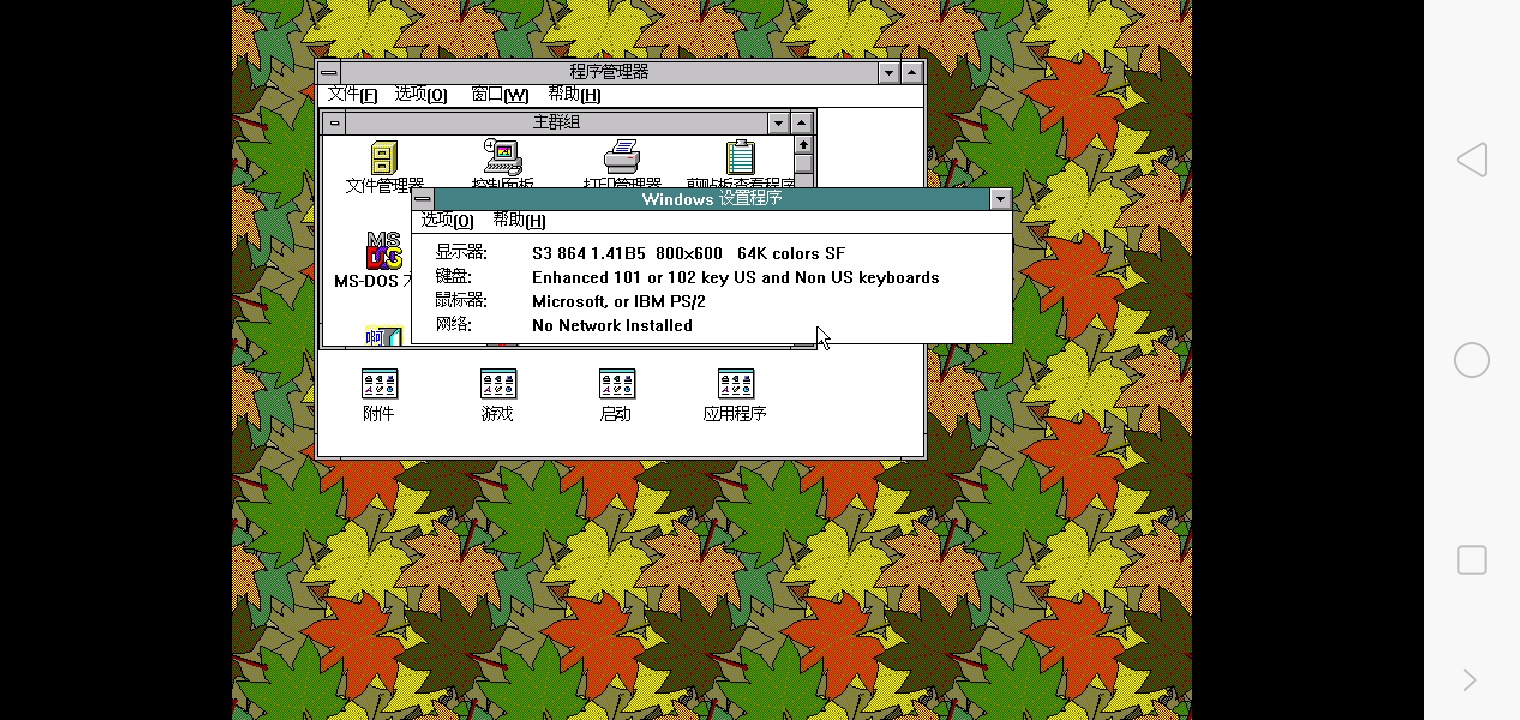
打开 Windows3.1 之后发现分辨率变大一点了,那么恭喜你,你的显卡驱动安装成功了!你可以到 Windows 设置程序里查看显示屏一项是否含有 “S3 864 1.41B5”
安装应用程序
关于安装应用程序,我自己安装程序大部分来自于 http://winworldpc.com,这个网站里面含有大量的Windows3.1应用,但基本上现在常见的应用程序基本没有。
关于安装游戏,例如你要装仙剑奇侠传或者模拟城市2000等游戏,建议到爱吾游戏宝盒或者浏览器搜索并下载。(也可以到贴吧寻找相关帖子)
下载链接
为 Windows3.1 准备的 S3 显卡驱动
http://funcloud.pan.com/mirrors/blog/win3-s3-driver.zip
funcloud 链接,已失效


